11 نکته حرفهای برای استفاده درست از تقویت کننده وای فای
اگر در حال حاضر از تقویت کننده وای فای استفاده می کنید و یا تمایل به خرید یک تقویت کننده وای فای دارید، برای خرید بهتر یا استفاده بهتر از تقویت کننده وای فای خود حتما این 11 مورد را مد نظر داشته باشید.
تقویت کنندههای امواج وای فای به عنوان یک نوع چسب زخم برای بهبود استفاده از وای فای شهرت خوبی دارند، اما اگر آنها را با در نظر گرفتن این نکات به کار ببرید، می توانید دردسرهای همراهشان را به حداقل برسانید.
ممکن است نیاز به ارتقای آنها داشته باشید
اگر همین حالا هم یک تقویت کننده وای فای داشته و یا قصد خرید یکی از آنها را دارید، این نکات میتوانند به شما برای تصمیم گیری در خریدتان کمک کنند تا بتوانید یک تقویت کننده وای فای با کارایی بالا را در خانه خود نصب کنید.
اگر در حین خواندن این نکات متوجه شدید که تقویت کنندهای که دارید کاملاً نیازهای شما را برآورده نمیکند، ارزش آن را دارد که تقویت کننده خود را با یک نمونهی بهتر و جدیدتر جایگزین کنید.
تفاوت بین یک تقویت کننده وایفای ارزان قیمت که پنج سال پیش یا حتی قبلتر آن را خریدهاید، با مدلهای جدیدتر بسیار قابل توجه است. استانداردها و سختافزار وایفای به سرعت در حال تکامل هستند و تجهیزات وایفای موجود درحال حاضر با قیمت متوسط، از نظر کیفیت و تکنولوژی بسیار مجهزتر و بهتر از تجهیزات درجه یک سالهای گذشته هستند.
تقویت کننده را در نیمه راه قرار دهید
اگر میخواهید فقط یک نکته در این لیست را دنبال کنید، حتماً این یکی را انتخاب کنید. نزدیکی فیزیکی تقویت کننده وای فای به روتر اصلی وای فای تأثیر زیادی بر کاراییو نتیجه نهایی آن دارد.
اگر آن را خیلی نزدیک به روتر قرار دهید، شرایطی ایجاد میشود که در آن دو دستگاه وای فای با سیگنالهای خود، یک منطقه کلی را اشباع میکنند. اگر آنها را خیلی دور از هم قرار دهید، تقویت کننده برای برقراری ارتباط با روتر دچار مشکل میشود (یا اصلا موفق به برقراری ارتباط نمیشود) و زحماتتان به باد خواهد رفت.
مکان ایده آل برای قرار دادن توقیت کننده تقریباً در نیمه راه بین روتر و مکانی است که می خواهید در آنجا امواج وای فای را تقویت کنید. بنابراین، برای مثال، فرض کنید روتر وای فای شما در اتاق نشیمن قرار دارد و زمانی که به آشپزخانه و پذیرایی در طرف مقابل خانه میرسید، سیگنال بسیار ضعیف میشود، تاحدی که انگار وجود ندارد. در این حالت شما باید توقیت کننده را بین روتر و منطقه با سینگال ضعیف قرار دهید، نه در وسط خود آن منطقه.
بدیهی است که این تنها در صورتی جوابگو است که مکانی که می خواهید به آن برسید فاصله معقولی از روتر اصلی داشته باشد. تقویت کنندهها برای پخش کردن سیگنال در گاراژ یا پذیرایی خوب هستند، اما برای پخش سیگنال به انباری که صدها متر دورتر در پشت ملک شما قرار دارد، چندان هم جوابگو نخواهند بود.
در صورت امکان تقویت کننده را در ارتفاع قرار دهید
تقریباً تمام تقویت کنندهها بهطور کلی دارای یک دوشاخه هستند؛ به این ترتیب که مستقیماً به یک پریز وصل شده و دستگاه سرجایش باقی میماند. متأسفانه، پریزها معمولاً در پایین دیوار و یا پشت مبلمان و در غیر اینصورت در مکانی که برای استفاده از قدرت حداکثری انتقال سیگنال وای فای چندان هم بهینه نیست قرار دارند.
در صورت امکان، تقویت کننده وای فای خود را بالا ببرید. گاهی اوقات این کار به راحتی انجام میشود. بسیاری از گاراژها دارای یک خروجی سیمی هستند که مستقیماً به سقف وصل میشود؛ جایی که در بازکن گاراژ به آن وصل میشود. اگر میخواهید سیگنال را از خانه به حیاط و یا گاراژ هدایت کنید، تقویت کننده وای فای را برای پوشش بهتر روی سقف گاراژ نصب کنید.
در داخل خانه، از استفاده از سیم کشی برای قرار دادن تقویت کننده در بالای قفسه کتابها یا مکان مرتفع دیگری نترسید. یا اگر با چیدمان خانه شما نمی سازد، تقویت کننده وای فای را به پریز طبقه دوم نصب کنید. البته در اینصورت باید با کفی که مقداری از انرژی وایفای را جذب میکند کنار بیایید، اما این بهتر از آن است که آن را در پشت یا کنار یک قفسه کتاب در طبقه اول نزدیک زمین قرار دهید.
از وسایل بزرگ پرهیز کنید
در رابطه با جذب امواج رادیویی، بهتر است بهترین روشهای اولیه قرار دادن وایفای را دنبال کرده و از قرار دادن تقویت کننده وای فای در جایی که یک وسیله بزرگ یا جسم فلزی مانع از «همگام شدن» امواج رادیویی بین تقویت کننده و روتر یا تقویت کننده و جایی که میخواهید از آن استفاده کنید میشوند، جلوگیری کنید.
یخچالها، اجاق گاز، آبگرمکن، وانهای چدنی و حتی قفسههای پر از کتاب همگی امواج رادیویی را جذب میکنند.
تمام تلاش خود را بکنید تا تقویت کننده را طوری قرار دهید که نزدیک هیچ یک از آن چیزها نباشد. هرچه اجسام متراکم یا فلزی بین نقاط وای فای کمتر باشد، بهتر است.
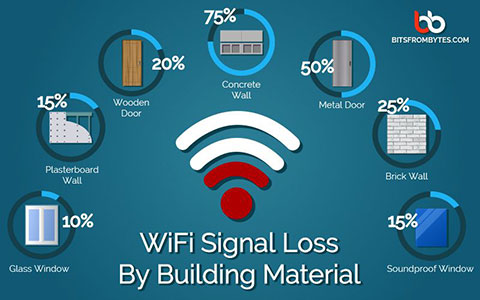
هر جسم به چه میزان در کاهش وای فای تاثیر گذار است.
از SSID یکسان استفاده نکنید
اگر میخواهید از همان SSID و رمز عبور برای تقویت کننده وای فای خود استفاده کنید تا یک تجربه رومینگ بسیار یکپارچه ایجاد کنید، میتوانید بعد از خرید یک تقویت کننده این ایده را امتحان کنید.
اما باید حواستان باشد که خیلی زود متوجه خواهید شد که این ایده خیلی هم خوب نیست. تجربه ثابت کرده، که هنگام مخلوط کردن سخت افزارهای متنوع از تولید کنندگان مختلف، شانس انتقال یکپارچه از روتر اصلی شما به تقویت کننده کم است.
در عوض، تنظیم یک SSID متفاوت برای تقویت کننده بسیار سادهتر است. اگرSSID وای فای خانه اصلی شما برای مثال “Tp link 202” است، کافی است SSID تقویت کننده وای فای را چیزی شبیه به “Tp link 202 – tabaghe2” تنظیم کنید.
این کار نه تنها از مشکلات رومینگ با دستگاههایی مانند تلفن هوشمند شما جلوگیری میکند، بلکه از پریدن دستگاههای هوشمند خانه مانند یخچال یا تلویزیون هوشمند بین این دو و ایجاد دردسرهای بیشتر برای شما جلوگیری میکند.
علاوه بر این، این کار به شما امکان میدهد یک دستگاه خاص را در یک نقطه دسترسی خاص قفل کنید. اگر یک تلویزیون هوشمند در یک اتاق خاص به دلیل سیگنال ضعیف اغلب اتصال خود را به روتر اصلی قطع میکند، اکنون زمان مناسبی است که شبکه وای فای قدیمی را در تنظیمات آن تلویزیون فراموش کرده و آن را منحصراً با سیگنال قویتر به تقویت کننده متصل کنید.
در صورت امکان روی روتر اصلی بمانید
توصیه ما برای باقی ماندن روی روتر اصلی مستقیماً به توصیه های قبلی برای استفاده از SSID های مختلف برای روتر و تقویت کننده مربوط است.
حتی اگر عملکرد روتر اصلی شما واقعا افتضاح باشد (و شاید به همین دلیل است که میخواهید از یک تقویت کننده استفاده کنید)، احتمالاً همچنان دستگاه توانمندتری برای استفاده اولیه به عنوان روتر وای فای است. بهتر است در هر جایی که سیگنال کافی وجود دارد، از همان روتر اصلی استفاده کنید.
اگر تنها زمانی که در منطقه بدون سیگنال هستید از تقویت کننده استفاده کنید، عملکرد کل شبکه را بالاتر نگه خواهید داشت. مفید یا غیر مفید، تقویت کنندهها باری را بر شبکه شما تحمیل کرده و عملکرد کندتری نسبت به اتصال مستقیم به روتر اصلی ارائه میدهند.
مطابقت یا بالاتر از نسل روتر اصلی؟
در برخی موارد، نگرانیهای پیرامون پهنای باند کاملا در اولویت قرار میگیرند. اگر فقط باید کمی از وای فای فعلی خود دورتر شوید تا کنترلر آبپاش هوشمند را آنلاین نگه دارید یا مطمئن شوید که قفل هوشمند در آنسوی خانه هنوز به اینترنت دسترسی دارد، نیازی به یک سیگنال فوق سریع ندارید. در چنین مواردی، یک تقویت کننده وای فای ارزانتر و قدیمیتر هم جوابگوی نیازهای شما خواهد بود.
اما اگر میخواهید پوشش وایفای فعلیتان را به شیوهای گسترش دهید تا افراد آن طرف خانه بتوانند بازی کنند یا ویدیوهای 4K با کیفیت بالا یا موارد مشابه آن را پخش کنند، به یک تقویت کننده وایفای نیاز دارید که حداقل به همان اندازه قابلیت های روتر شما خوب باشد.
فناوری قدیمی موجود در تقویت کننده، علاوه بر محدودیتهایی که درحال حاضر وجود دارند، باعث ایجاد تنگناهای بیشتری خواهد شد. علاوه بر این، افزودن یک تقویت کننده قدیمی وای فای 4 802.11n به روتر جدیدتر وای فای 6 802.11ax شما مشکلات زیادی را ایجاد میکند و تقریباً یک دهه پیشرفت فناوری وای فای را از دست میدهید.
بیش از یک تقویت کننده نصب نکنید
تقویت کننده ها شبیه به یک چسب زخم هستند. استفاده بیشتر و بیشتر از چسب زخم فقط وضعیت را بدتر می کند.
برای موقعیتهای سادهای مانند وقتی که نمیتوانید سیگنال خوبی در پذیرایی خود دریافت کنید یا یک یا دو دستگاه در گوشه و کنار دور خانهتان وجود دارد که مدام در حالت آفلاین قرار میگیرند، استفاده از تقویت کننده خوب است.
اما افزودن یک تقویت کننده واحد باعث ایجاد تراکم در شبکه شما به همراه مقداری تأخیر و سایر مسائلی میشود که هنگام صحبت در مورد کاستیهای آنها بیان شد. افزودن تقویت کنندههای بیشتر فقط مشکلات را افزایش میدهد.
اگر در موقعیتی هستید که فکر میکنید افزودن چند تقویت کننده وای فای راهحل مشکل شماست، به شما پیشنهاد میکنیم تا روتر خود را ارتقا دهید. اینکه آیا این ارتقا فقط شامل یک روتر تکی قدرتمندتر باشد یا یک سیستم مخلوط، به نیاز شما و اندازه خانهتان بستگی دارد؛ اما در هر صورت با این کار وضعیت شما بهتر از زمانی خواهد بود که مجبور باشید چندین تقویت کننده را باهم مدیریت کرده و به تمام مشکلات آنها رسیدگی کنید.
به دنبال تقویت کنندههای وای فای دو بانده باشید
اگر به دنبال تقویت کننده وای فای هستید، به دنبال مدلهای دو بانده باشید. ارزانترین تقویت کنندههای وای فای (و به طور کلی تقویت کنندههای قدیمی تر) از یک باند 2.4 گیگاهرتزی استفاده میکنند. این بدان معنی است که هر چیزی که در سطح تقویت کننده اتفاق میافتد باید از یک گلوگاه عبور کند. ترافیک روتر به تقویت کننده و ترافیک تقویت کننده به دستگاه و سپس برعکس همین مسیر به صورت درهم و برهم و شلوغ اتفاق میافتند.
با تقویت کننده وای فای دو بانده که از این عملکرد پشتیبانی میکند، می توانید یکی از باندها را به عنوان پشتیبان اختصاص دهید؛ درست شبیه به یک پشتیبان موجود در شبکه مخلوط. این کار یک باند را برای دستگاههای شما و یک باند را برای ارتباط با روتر اصلی حفظ میکند.
یک تقویت کننده وای فای با قابلیت اترنت را در نظر بگیرید
وقتی صحبت از پشتیبان شد، اترنت شکست ناپذیر است. اگر در خانه خود اترنت دارید، از آن استفاده کنید. بسیاری از تقویت کنندههای وای فای دارای یک پورت اترنت هستند که میتواند برای اتصال داده به روتر اصلی استفاده شود.
حتی میتوانید تقویت کننده وای فایای را پیدا کنید که شامل شبکههای پاور لاین هستند تا بتوانید از سیمکشی برق موجود خانه خود به عنوان شبکه استفاده کنید. با این حال، این که آیا این یک راه حل مناسب برای خانه شما است یا نه، به شدت به نحوه سیم کشی خانه و همچنین مکان قطعات کلیدی (روتر اصلی، طرح مدارهای مختلف و جایی که میخواهید نقطه پایانی شبکه باشد) واقع شده اند بستگی دارد.
در مقایسه با تقویت کنندههای ساده وایفای قدیمی، عبارت «مسافت پیموده شده ممکن است متفاوت باشد» بهشدت در مورد مدلهای شبکه پاورلاین صدق میکند، بنابراین اگر برای شرایط خاص شما کار نمیکند، خیلی هم تعجب نکنید.
توجه داشته باشید که وقتی یک تقویت کننده وای فای را که از قابلیت اترنت پشتیبانی می کند پیکربندی میکنید، معمولاً در فرآیند راه اندازی باید مشخص کنید که به جای یک تقویت کننده یا تکرار کننده، میخواهید از آن به عنوان یک نقطه دسترسی استفاده کنید.
یک نکته مهم: اگر خانهی مدرنی دارید که دارای اترنت با سیم کشی داخلی است و یا خانهتان فضای کافی برای تعمیرات یا یک اتاق زیر شیروانی با دسترسی آسان دارد که امکان استفاده از اترنت را آسان میکند، احتمالاً باید از استفاده از تقویت کنندهها صرفنظر کرده و در عوض یک سیستم مخلوط (مش) با پشتیبانی از اترنت را انتخاب کنید.
حتی سیستم های مخلوط یا همان مش با قیمت متوسط مانند TP-Link Deco M5 نیز از آن پشتیبانی میکنند و عملکرد بسیار بهتری نسبت به یک سیستم تقویت کننده سرهم شده ارائه میدهند.
از حالت پل اترنت استفاده کنید
پورت اترنت، زمانی که در دسترس باشد و برای این منظور قابل تنظیم باشد، بهترین گزینه قابل استفاده در تقویت کننده وای فای شما به عنوان یک پشتیبان اترنت به حساب میآید.
دومین استفاده از پورت اترنت تقویت کننده به عنوان پل اترنت بی سیم است. ممکن است در نگاه اول این کار سخت و دردسر ساز به نظر برسد؛ به هرحال شما در حال تلاش برای حل مشکلات وای فای هستید، نه مشکلات اترنت. اما، هر دستگاهی که بتوانید به روشی بار آن را از دوش وای فای حذف کنید، هزینههای اضافی ناشی از استفاده از شبکه وای فای شما را کاهش می دهد.
بدیهی است که وصل کردن مستقیم چیزی به روتر از طریق اترنت ایده آل است، اما حتی حین وصل کردن دستگاه به تقویت کننده وای فای (که سپس از طریق وای فای با روتر ارتباط بر قرار میکند)، شما یک مرحله از کار وای فای را کاهش میدهید. این کار به بهبود ارتباط وای فای و کمک به پاکسازی فضا برای سایر دستگاهها کمک میکند.
بنابراین، اگر در مکانی که درحال قرار دادن تقویت کننده وایفای در آن هستید، دستگاههایی (مانند چاپگر، کنسول بازی یا رایانه) وجود دارند که درگاه اترنت دارند، ارتباط آنها را از وای فای اصلی قطع کرده و از وارد کردن فشار بیشتر با ترافیک بیسیم اضافی به وایفای جلوگیری کنید و آنها را مستقیماً به تقویت کننده وصل کنید.
تقویت کنندههای وای فایی که با روتر شما جفت می شوند خریداری کنید
هنگامی که در مورد شبکههای مش (مخلوط)، تقویت کنندههای وای فای و سایر سختافزارهای شبکه صحبت میکنیم، به این موضوع زیاد اشاره میکنیم، اما وقتی صحبت از قابلیت همکاری و سازگاری ویژگیها بین تجهیزات وای فای از تولیدکنندگان مختلف میشود، قضیه کمی حساس و پیچیدهتر میشود و اغلب دستگاهها نیز همخوانی مناسبی با یکدیگر ندارند.
این به این دلیل است که تنها کاری که یک سازنده نیاز دارد انجام بدهد این است که دستگاههایش با استانداردهای اولیه وای فای مطابقت داشته باشند. هیچ قانونی وجود ندارد که آنها را ملزم به اطمینان از کارکرد ویژگی های اضافی با سخت افزارهای سازندگان دیگر کند. در نتیجه، شما انواع نمونههایی را در بازار پیدا خواهید کرد که در آن یک ویژگی خاص فقط در صورتی کار میکند که سختافزاری از سازندهای مشابه داشته باشید (و این هم فقط در صورتی جواب میدهد که سختافزار مناسب آن را داشته باشید).
به عنوان مثال، دارای یک ویژگی خوب به نام وان وای فای (One WiFi) است که رومینگ شبکه مانندی را روی یک SSID ایجاد میکند، اما این ویژگی تنها در صورتی کار میکند که روتر و تقویت کننده وای فای از محصولات نتگییر (Netgear) پشتیبانی کنند. TP-Link دارای ویژگی مشابهی به نام وانمش (OneMesh) است، اما این ویژگی هم فقط با سخت افزار سازگار با TP-Link کار میکند.
حتی زمانی که ویژگیهای اضافه ای با نامهای پر زرق و برق مانند وان وای فای (One WiFi) یا وانمش (OneMesh) وجود ندارد، معمولاً سختافزارهای یک سازنده کارکرد بهتری در کنار هم دارند. تمام بهینهسازیها و ترفندهایی که این شرکت برای تجهیزات خود اعمال میکند، بهینهسازی شدهاند تا زندگی مشتریان خود را آسانتر کنند.
با این حال، در نهایت، با کنار گذاشتن نکات و ترفندهایی مانند خرید تمام سخت افزارها از یک سازنده، یکی از نکاتی که هنگام صحبت در مورد کاستیهای تقویت کننده وای فای بر آن تاکید کردیم این است که آنها یک باند کمکی هستند که برای مشکلات وای فای شما استفاده میشوند. اگر آنطور که انتظار داشتید تلاشهایتان برای رفع مشکلات با یک تقویت کننده نتیجه نداد، احتمالاً زمان آن رسیده است که روتر خود را ارتقا دهید.
اگر در یا لپ تاپ خود به وای فای دچار مشکل شدید می توانید از مشاوره رایگان مرکز تعمیرات موبایل و لپ تاپ اِلبان بهرهمند شوید.

